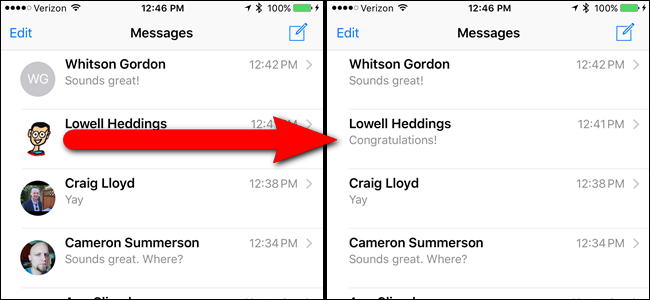
Per impostazione predefinita, su un iPhone 6/6 Plus o 6S / 6S Plus, le foto per i tuoi contatti vengono visualizzate nell'app Messaggi. Se non vuoi vedere quelle foto, tuttavia, puoi nasconderle con una semplice impostazione.
Esistono vari motivi per nascondere le foto in Messaggi. Forse non hai foto per molti dei tuoi contatti e non vuoi vedere la silhouette predefinita. Oppure, forse vuoi solo più immobili sullo schermo dedicati ai messaggi, in modo da poter vedere più di ogni messaggio nell'elenco. In ogni caso, mostreremo dove trovare l'impostazione per nascondere le foto in Messaggi.
Per iniziare, tocca “Impostazioni” nella schermata principale.

Nella schermata Impostazioni, tocca “Messaggi”.

Tocca il pulsante di scorrimento “Mostra foto di contatto” nella schermata Messaggi per disattivare l'opzione.
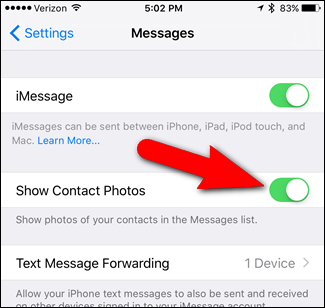
Il pulsante di scorrimento diventa bianco quando l'opzione è disattivata.

Ora non vedrai nessuna foto accanto ai nomi dei contatti nell'app Messaggi.

Nota che questa procedura si applica solo a iPhone 6/6 Plus e 6S / 6S Plus, in quanto sono gli unici iPhone in grado di mostrare le foto dei contatti nell'app Messaggi.
